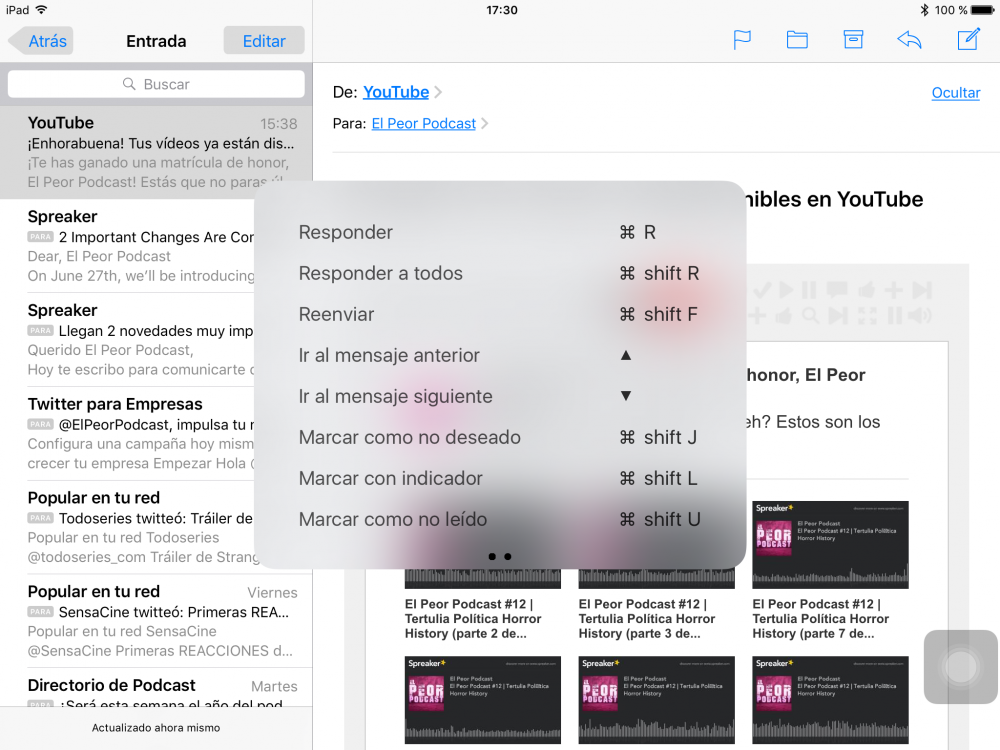Jeśli jesteś jednym z tych, którzy używają fizycznej klawiatury razem z iPadem lub iPhonem, plik skróty klawiaturowe z doskonałym sposobem na szybkie i łatwe poruszanie się po systemie. Zamiast ciągle dotykać ekranu, możesz użyć skrótów klawiaturowych, aby szybko wykonać akcję. W tej wskazówce skupimy się na używaniu skrótów klawiaturowych do poruszania się po aplikacji Mail i Safari. Zobaczmy, jak poruszać się po naszym iPadzie za pomocą skrótów klawiaturowych.
Przede wszystkim po podłączeniu klawiatury bluetooth do iPad, pierwszą rzeczą, którą powinieneś wiedzieć, jest to, że możesz sprawdź wszystkie skróty klawiaturowe którego można używać na dowolnym ekranie, po prostu przytrzymując klawisz CMD lub Command. Ten przycisk to ten, który informuje iPada, że zamierzasz użyć skrótu klawiaturowego.
Aby sprawdzić pocztę w aplikacji Mail, możesz użyć klawiszy strzałek do przewijania różnych otrzymanych wiadomości. Co najlepsze, nie będziesz musiał używać klawisza CMD, wystarczy nacisnąć strzałki, przynajmniej na klawiaturze, której używam, a Logitech Type +
dla iPada Air 2.
A jeśli chcesz usunąć wiadomość e-mail, po prostu naciśnij klawisz Backspace, tak jak na klawiaturze Maca, a wybrana wiadomość zostanie natychmiast usunięta.
Jak widać na powyższym zrzucie ekranu, istnieje znacznie więcej kombinacji do generowania skrótów klawiaturowych w aplikacji Poczta dzięki temu praca z iPadem będzie znacznie łatwiejsza i szybsza. Oprócz tych, które widzisz na ekranie:
- Przeszukaj skrzynkę pocztową CMD, opcja F
- Pobierz całą nową pocztę CMD shift N
- I wiele więcej.
W zależności od używanego ekranu lub używanej aplikacji możesz użyć jednego lub innych skrótów klawiaturowych. Po prostu przytrzymaj klawisz CMD i możesz się ich stopniowo uczyć, aż opanujesz je wszystkie. Na przykład, jeśli jesteś na ekranie głównym i chcesz wyszukiwać w Spotlight, naciśnij CMD + spacja zamiast dotykać ekranu. Dużo szybciej, prawda?
Nie zapomnij o tym w naszej sekcji Ćwiczenia masz do swojej dyspozycji ogromną różnorodność porad i wskazówek dotyczących wszystkich Twoich urządzeń, sprzętu i usług Apple.
Nawiasem mówiąc, czy nie słuchałeś jeszcze odcinka Apple Talkings, podcastu Applelised?
ŹRÓDŁO | Życie iPhone'a